Jak zaktualizować urządzenie Nexus OTA do Androida N (7.0) Beta
Jeśli masz urządzenie Nexus i uwielbiasz bawić się najnowszymi wersjami Androida(Android) , z przyjemnością dowiesz się, że możesz zaktualizować swoje urządzenie do wersji beta Androida N(Android N) bezprzewodowo ( OTA ). Jedyne urządzenia, na których możesz to zrobić, to Nexus 6 , Nexus 6P , Nexus 5X , Nexus 9 , Nexus Player , Pixel C i General Mobile 4G ( Android One ).
Dzięki jednemu z tych urządzeń nie musisz się martwić o odblokowanie bootloadera lub flashowanie urządzenia za pomocą obrazu systemu. Wszystko, co musisz zrobić, to zapisać się do programu Android Beta(Android Beta Program) , zarejestrować swoje urządzenie i gotowe!
Przeprowadzę Cię przez kroki opisane w tym artykule, ale pamiętaj, że przedpremierowe wersje Androida(Android) są zwykle niestabilne, więc nie rób tego na swoim podstawowym urządzeniu. Jeśli to zrobisz i później tego pożałujesz, istnieje sposób na powrót do ostatniej stabilnej wersji Androida(Android) , co wyjaśnię również poniżej.
Dołącz do programu Android Beta
Pierwszym krokiem jest dołączenie do programu beta i zarejestrowanie urządzenia. Odwiedź witrynę programu Android Beta i zaloguj się przy użyciu danych logowania do konta (Android Beta Program)Google . Użyj tego samego konta, z którego korzystasz na swoim Nexusie(Nexus) .
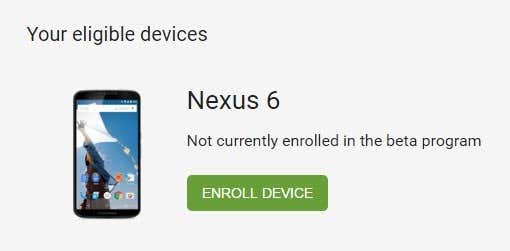
Pośrodku strony powinna pojawić się lista kwalifikujących się urządzeń. Jeśli nie widzisz swojego urządzenia, upewnij się, że nie jest ono ukryte w Google Play . Kliknij(Click) przycisk Zarejestruj urządzenie(Enroll Device) i zaakceptuj umowę licencyjną.

Zainstaluj Androida Beta
Urządzenie zostanie zarejestrowane i powinieneś dość szybko otrzymać wiadomość na swój telefon, wskazującą, że dostępna jest aktualizacja dla Twojego telefonu.
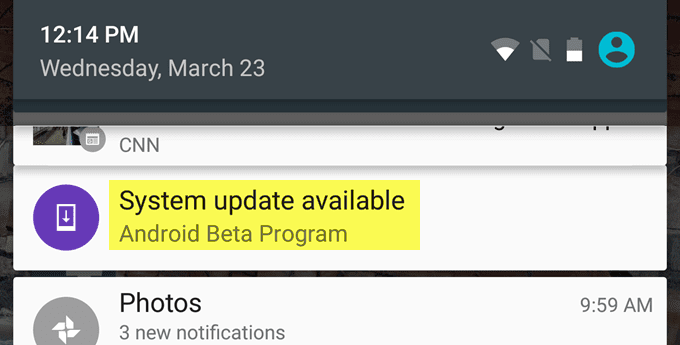
Stuknij powiadomienie, a zobaczysz wiadomość z łączem umożliwiającym pobranie najnowszej wersji Androida(Android) na urządzenie Nexus .
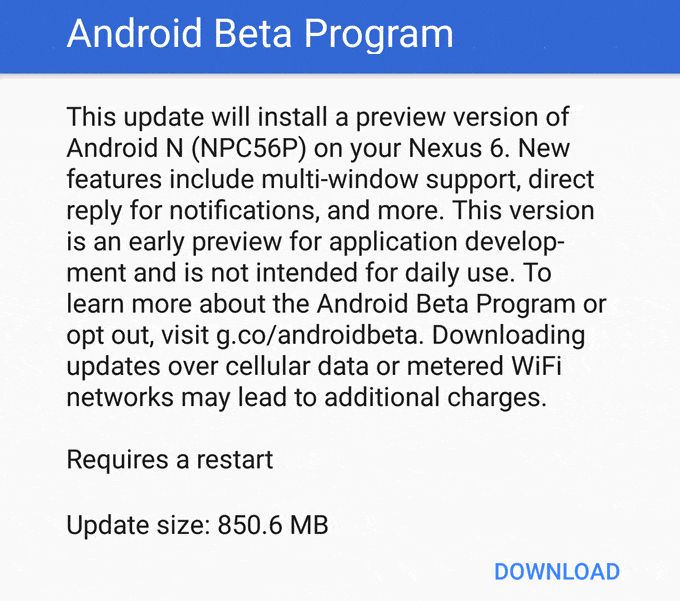
Wiadomość wspomina również o kilku nowych funkcjach wersji beta Androida(Android) . W przypadku Androida N(Android N) nowe funkcje obejmują obsługę wielu okien, bezpośrednią odpowiedź na powiadomienia i nie tylko. Gdy wersja beta zostanie w pełni pobrana, otrzymasz kolejne powiadomienie, aby ją zainstalować.

Proces instalacji zajmie od 5 do 15 minut, w zależności od urządzenia. Po zainstalowaniu powinieneś być w stanie zalogować się do swojego urządzenia normalnie, o ile wszystko poszło dobrze. Możesz także mieć gotowych kilka aktualizacji aplikacji.
Zawsze możesz sprawdzić, czy korzystasz z wersji beta Androida N(Android N) , przechodząc do Ustawień(Settings) , a następnie dotykając na dole opcji Informacje o telefonie .(About Phone)
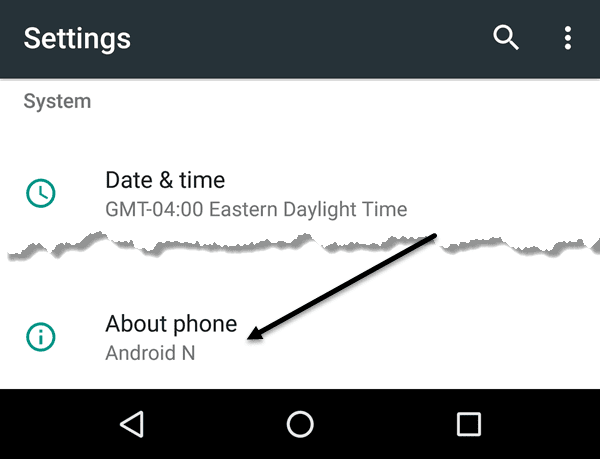
Na koniec ponownie przewiń w dół, a zobaczysz numer kompilacji Androida .(Android)

Jeśli numer kompilacji zaczyna się od NP, oznacza to, że jest to wersja beta Androida N.(Android N.) Jeśli masz problemy z wersją beta Androida(Android) na swoim urządzeniu, zawsze możesz przywrócić najnowszą stabilną wersję.
Aby to zrobić, po prostu zaloguj się ponownie na stronie programu Android Beta,(Android Beta Program) a zobaczysz przycisk Wyrejestruj urządzenie( Unenroll Device) .
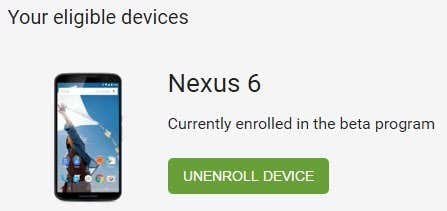
Po kliknięciu otrzymasz kolejne powiadomienie na urządzeniu, aby pobrać aktualizację OTA , która usunie wszystko z telefonu i zainstaluje najnowszą publiczną stabilną wersję Androida(Android) .
Ogólnie rzecz biorąc, jest to świetny program dla tych, którzy mają urządzenie Nexus . Jeśli nie masz urządzenia Nexus , proces jest znacznie bardziej skomplikowany i podatny na błędy i awarie. Dzięki Programowi Beta(Beta Program) każdy może wypróbować najnowszą wersję Androida(Android) za pomocą nowych dotknięć i kliknięć. W przyszłym poście opowiem o niektórych nowych funkcjach Androida N. Miłej zabawy(Android N. Enjoy) !
Related posts
Jak skonfigurować i używać funkcji Znajdź moje urządzenie na Androidzie
Jak znaleźć hasło do Wi-Fi na urządzeniu z Androidem?
Jak zainstalować aplikacje na urządzeniu z Androidem z komputera?
Jak zabezpieczyć przed dziećmi swoje urządzenie mobilne z Androidem?
Jak uzyskać powiadomienia z urządzenia z Androidem na komputerze?
6 najlepszych aplikacji kompasu na Androida
Przewodnik: Zainstaluj Ubuntu Touch na telefonie z Androidem
Jak opróżnić pliki kosza na Androida
8 najlepszych aplikacji do pobierania filmów za darmo na Androida (aktualizacja 2022)
5 najlepszych bezpiecznych aplikacji latarki na Androida
7 najlepszych aplikacji krokomierza na Androida i iPhone'a
Jak naprawić niedziałający przycisk Wstecz na iPhonie i Androidzie?
6 najlepszych aplikacji gitarowych na Androida
5 najlepszych aplikacji do ograniczania czasu przed ekranem na iPhonie i Androidzie
Nie możesz wysyłać wiadomości tekstowych z Androida? 4 poprawki do wypróbowania
Jak naprawić błąd braku dostępu do karty SIM na Androidzie lub iPhonie?
7 najlepszych aplikacji informacyjnych na Androida i iPhone'a
Jak dodawać widżety na Androida i iPhone'a
4 najlepsze aplikacje do przesyłania wiadomości offline (bez Internetu) na iPhone'a i Androida (2021)
6 najlepszych animowanych aplikacji pogodowych na Androida lub iPhone'a
